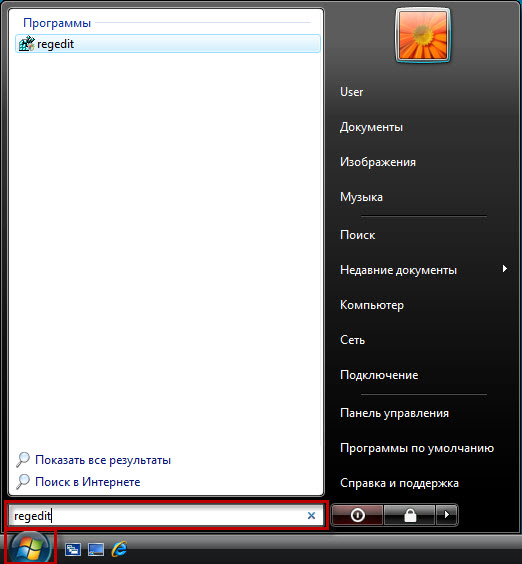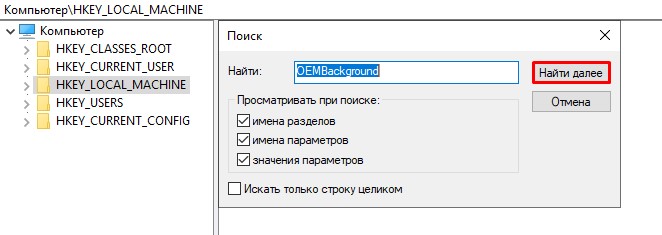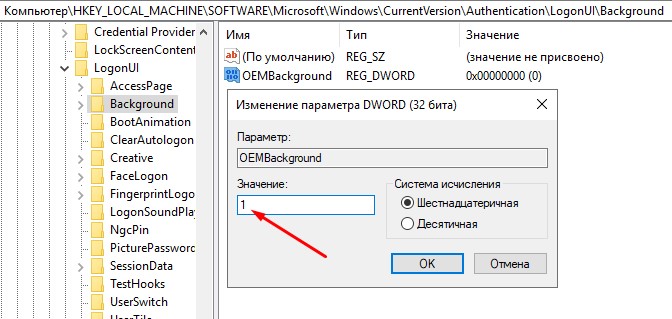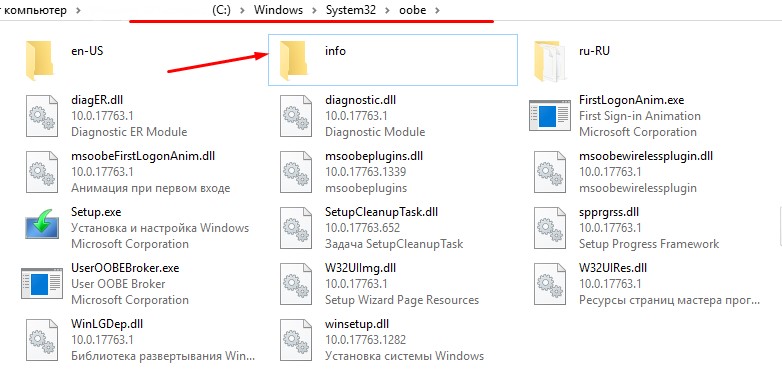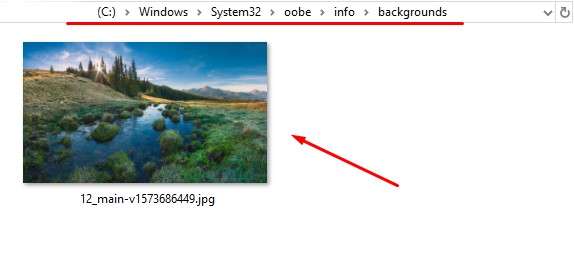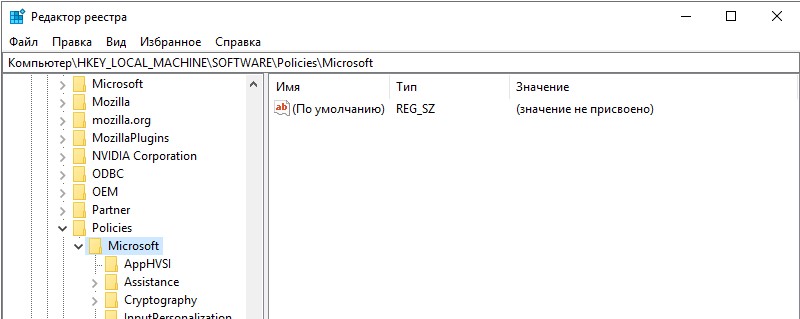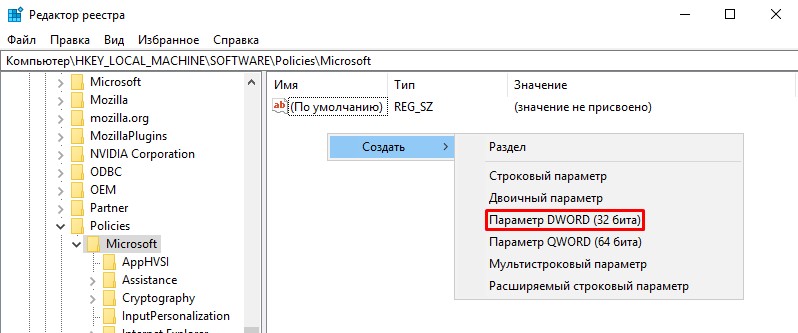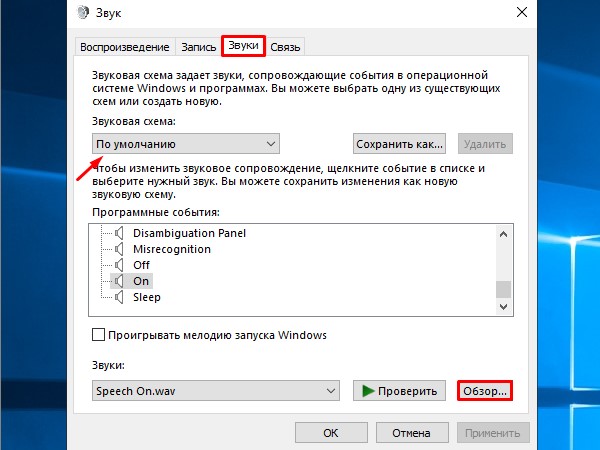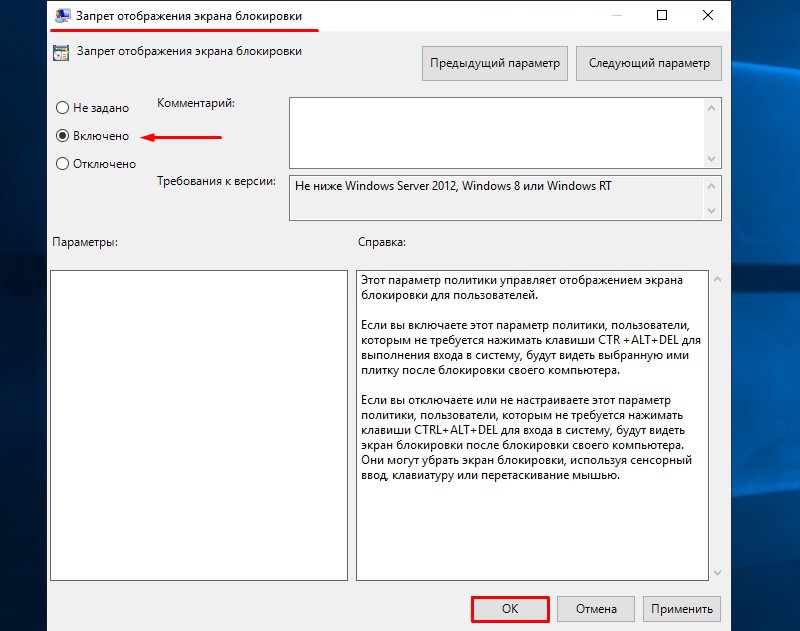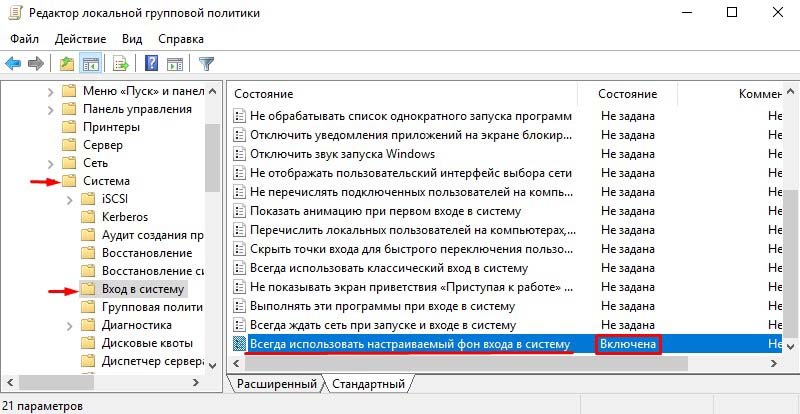- Окно приветствие. Windows XP
- Приветствие Windows: специфика отключения или изменения фона экрана загрузки ПК
- Внесение изменений в редакторе реестра
- Установка стороннего приложения как вариант изменения заставки
- Отключение через редактор групповой политики
- Подведение итогов
- Изменение надписи “Приветствие” и фона при входе в систему Windows XP
- Как изменить экран приветствия Windows XP
- Изменение надписи при старте системы
- Замена стандартного изображения
Окно приветствие. Windows XP
Компания Microsoft добавила в операционную систему Windows XP окно Приветствие. Это сделано с целью упрощения пользователям входа в систему. После того, как операционная система запустилась, пользователю необходимо кликнуть по своей учетной записи и ввести логин с паролем.
Но некоторым людям этот уровень безопасности кажется недостаточно надежным. Эти пользователи не желают, чтобы имя пользователя было отображено в окне Приветствие. В том случае, если Вы являетесь администратором или же владельцем данной машины, то вы без проблем можете отключить отображение этого окошка.
Для того чтобы сделать это необходимо:
— выполнить вход в меню пуск панель управления. После этого щелкнуть по Учетные записи пользователей.
— Кликнуть по ссылке Изменение входа пользователей в операционную систему.
— Выполнить сброс флажка Использовать страницу приветствия.
После того, как Вы проделали все вышеперечисленные действия, на экране будет отображено лишь диалоговое окошко Вход в Windows XP. В этом окне пользователям будет необходимо вводить имя пользователя, а так же пароль.
Рассмотрим преимущества и недостатки данного действия.
Преимущества. Так как Вы не можете увидеть имя пользователя, то соответственно не можете и узнать, кто же именно работает за данным компьютером. В том случае, когда этот компьютер является рабочим, и им пользуется большое количество людей, то этот список может быть очень длинным.
После того, как один пользователь завершил сеанс под своей учетной записью, операционная система Windows XP в автоматическом режиме сохраняет все результаты работы, то есть подготавливает машину для работы уже другого пользователя.
Недостатки. Не все люди не желают видеть это окно. Ведь все-таки очень удобно каждый раз не вводить свое имя в графу. Кроме этого, в том случае, когда это окошко используется, у пользователя появляется возможность быстро переключаться с одной учетной записи на другую.
После того, как работа восстановилась и отображалась экранная заставка Windows XP, все равно будет видно окно Приветствия. А это снова вынудит пользователя вводить пароль. Но это можно отменить. Для этого нужно кликнуть правой кнопкой мыши по рабочему столу, в контекстном меню выбрать команду Свойства и выполнить переход на вкладку Заставка диалогового окна. В этой вкладке требуется убрать флажок Начинать с экрана приветствия.
Приветствие Windows: специфика отключения или изменения фона экрана загрузки ПК
Компьютерная техника и разнообразные девайсы уже несколько лет как переквалифицированы из разряда элементов роскоши в стандартные, привычные для людей аппараты, эксплуатируемые ежедневно. Технологическая модернизация устройств позволила потребителям настраивать аппараты под индивидуальные потребности, устанавливать интересующие утилиты, защитные программы и много чего другого.
В этой статье поговорим об экране приветствия компьютера. Если стандартные обои рабочего стола или фоновые заставки, которые можно изменить интересной картинки, фона, разнообразных обоев, то изменения экрана приветствия процесс более сложный. Дальше о том, каким образом изменить или отключить экран приветствия на компьютере с ОС Windows. Для осуществления этого существует несколько методов, каждый из которых отличается результативностью и простотой. Рассмотрим каждый из них.
Внесение изменений в редакторе реестра
Изменение экрана запуска персонального компьютера методом правки редактора реестров – это один из наиболее сложных, однако, самых результативных, способов. Процесс предусматривает вмешательство в настройки операционной системы, поэтому нужно строго следовать последующему инструкции.
Сначала рассмотрим, как изменить экран приветствия Windows 7, так как выполнение процедуры в новых версиях Windows, имеет некоторые принципиальные отличия. Действия по смене экрана приветствия Windows 7 выглядят следующим образом:
- Зайти через меню Пуск, с помощью введения команды regedit в поле поиска.
- На стартовом этапе работы пользователю может программа вывести предупреждение, где потребуется подтверждение, если в программном обеспечении включён «Контроль учётных записей». Дальше откроется окно, в котором необходимо выбрать папку HKEY_LOCAL_MACHINE, щёлкнуть на ней правой кнопкой мышки и перейти в «Поиск».
- Во всплывшем окне вводиться команда OEMBackground, после чего откроется список опций, с которых понадобится снять «галочки»: со всех, кроме пункта, «Имена параметров». Жмём «Найти далее», что позволит перейти в следующее поисковое окно.
- В появившемся разделе ищем OEMBackground, путём открытия папки перейти в категорию «Изменения параметра DWORD» где необходимо установленное по умолчанию значение «Ноль» поменять на цифру один.
Если конечной целью было удаление заставки, то на этом этапе работу можно считать завершённой, в ином случае, для установки другого фона, потребуется выполнить ещё несколько действий:
- Зайти в настройки по адресу C:\Windows\System32\Oobe, после чего, в открывшемся окне, создать папку под именем info.
- В ней создать ещё одну папку, с названием backgrounds, в которую потребуется загрузить нужную вам графическую заставку. Нужно чтобы она была в формате JPG и весом не более 256 килобайт.
- Переходим к настройке фона: необходимо осуществить изменение имени изображения из стандартного названия на backgroundDefault.jpg.
Остаётся только перезагрузить ПК. Если действия выполнены правильно, то вы уже при этой загрузке сможете увидеть новое изображение, вместо стандартного экрана приветствия.
Следующие после семёрки версии также требуют вмешательства в работу ОС, но процесс немного отличается. Рассмотрим, как настроить экран приветствия на Windows 10:
- Аналогично предыдущей инструкции, зайдите в редактор реестра и папку HKEY_LOCAL_MACHINE. Для снятия приветствия дальше необходимо выбрать папку SOFTWARE, с переходом в раздел Policies, где отметить пункт Microsoft, после чего откроется возможность редактирования.
- В этом пункте кликните правой мышкой на свободном поле и выберите «Создать параметр DWORD 32», присвоив имя NoLockScreen.
- Остаётся только развернуть переименованный параметр, для детализации содержимого, ввести в нём показатель 1, подтвердить действие и проверить результат посредством нажатия комбинации команд Win и L.
Если кроме приветственной заставки нужно удалить ещё и существующие пароли, нужно удалить команду блокирования. Для этого потребуется в настройках компьютера найти «Параметры входа» и снять блокировку, или отключить автоматический вход в систему, если требуется удалить только заставки, с необходимостью оставить PIN.
Установка стороннего приложения как вариант изменения заставки
Вопрос, как поменять экран приветствия, подразумевает и менее сложное решение, при помощи сторонней утилиты. В этом случае не потребуется вмешательство в операционную систему компьютера: изменить экран приветствия системы, работающей на ОС Windows 7 можно посредством указания субъективных предпочтений.
Программа Logon Background Changer является наиболее популярной утилитой среди приложений подобного класса. Для её использования достаточно загрузить приложение, и можно начинать работу с ним.
Приложение имеет интересный, и одновременно лаконичный интерфейс, где к реализации доступны следующие опции:
- Возможность просмотра картинки, установленной в качестве фона экрана приветствия.
- Изображения, доступные для изменения экрана.
- Настройки утилиты, в которых пользователь может указать интересующие параметры, стиль оформления экрана, тон и качественные показатели картинок.
- Указать путь до папки, из которой будут использоваться картинки.
- Клавиша подтверждения внесённых преобразований.
- Применение полноэкранного формата.
В качестве обоев можно установить как имеющиеся в распоряжении программы графические изображения, так и использовать стороннюю картинку или фото, загруженную в папку на компьютере, указав к ней путь, применив опцию Choose a folder. После выбора пользователем понравившейся ему картинки, достаточно только подтвердить действие и перезагрузить ПК.
Установкой этого приложения можно решить не только вопрос изменения экрана приветствия на Windows 7, но и заменить фоновое картинки на более поздних версиях ОС, в том числе 8, 8.1 и даже 10, на которых по умолчанию отсутствует аудиосопровождение включения компьютера.
На семёрке также можно заменить экран приветствия с помощью таких приложений, как Tweakslogon Changer, Logon Screen Rotator, но эти утилиты не всегда дают возможность изменения экрана загрузки на последних версия Windows.
Если нужно поменять звук приветствия, то это решается параллельно с изменением изображения экрана приветствия, появляющегося при загрузке компьютера. Для изменения аудиосопровождения включения компьютера также потребуется загрузить специальное приложение — Startup Sound Changer. Это небольшая утилита, имеющая узкую специализацию, применяемая для замены звукового сопровождения включения компьютера как на системах Windows 7, так и на последних версиях. Утилита позволяет установить в качестве звука любой файл, загруженный в программу, при условии, что формат аудиофайла – WAV.
Изменить музыкальное сопровождение входа можно и при помощи системных настроек. Для этого потребуется зайти через настройки «Звука», в пункт «По умолчанию», где в разделе «Звуковая схема», подобрать для каждого из режимов, а именно запуска ПК, завершения работы и других процессов, мелодию из имеющихся в системе. Выбрать рингтон не из списка стандартных можно в строке «Звуки», которая находится внизу открывшегося окна: ввести загруженный файл формата WAV, и подтвердить команду нажатием клавиши «Применить». В этом же окне можно полностью изъять из панели задач звуковое сопровождение при загрузке компьютера удалением «галочки» напротив пункта «Проигрывать мелодию запуска Windows».
Отключение через редактор групповой политики
Иногда нужно убрать экран приветствия на Windows 10, на котором по умолчанию при загрузке, отображаются личные данные владельца. Сделать это можно как с использованием предыдущих методов, так и применив метод редактирования сетевой политики компьютера. Чтобы убрать экран приветствия, необходимо, через команду «Выполнить» или нажатие комбинации Win и R, зайти в «Редактор локальной групповой политики», где перейти к списку «Административные шаблоны». Открывшееся окно будет содержать реестр папок, среди которых надо выбрать «Панель управления», и перейти в меню «Персонализация». В списке открывшихся команд, необходимо выбрать «Запрет отображения экрана блокировки», отключить задачу поочерёдной установки «галочки» напротив пункта «Включено» и подтверждения команды кнопкой «ОК». При правильном выключении стиля входа на Windows 10, при последующем запуске Windows, пользователю сразу будет отображаться окно для ввода пароля, без картинок.
Параллельно с отключением приветствия в Windows 10, операционная система позволяет сменить графическое исполнение дисплея и использовать звуки. Для этого в категории административных, или управленческих шаблонов потребуется выбрать раздел «Система», с последующим переходом к пункту списка «Вход в систему», где откроется окно, в списке команд которого надо выбрать «Всегда использовать настраиваемый фон входа в систему», подтвердить команду и задать параметры политики приветствия Windows 10. Дальше потребуется выбрать предпочтительные картинки и звуки на компьютере. Для проверки результата достаточно перезагрузить ПК, таким методом удостоверившись в эффективности выполненных операций. Всё это позволяет поменять экран приветствия и звуки в Windows 10, 8 и 7.
Подведение итогов
Стандартный экран приветствия компьютера бывает надоедает владельцу устройства, иногда даже раздражает человека. Стоит отметить, что такое утверждение является доказанным, научным способом, фактом: учёные подтвердили взаимосвязь отвлекающих элементов на экране компьютера и неблагоприятным эмоционально-психологическим состоянием человека.
Устранить или видоизменить экран приветствия Windows позволяют современные решения как через вмешательство в систему, так и при помощи сторонних программ, что даёт возможность изменить загрузочный фон на мониторе.
Изменение надписи “Приветствие” и фона при входе в систему Windows XP
Как изменить экран приветствия Windows XP

Если у Вас в браузере открыта вкладка с этой страницей, значит найдено верное решение вышеуказанной проблемы.
Для того, чтобы изменить экран приветствия Windows XP, понадобятся следующие программы:
- редактор системных файлов Restorator или Resource Hacker;
- графический редактор Adobe Photoshop CS, Gimp (бесплатный аналог фотошопа) или любой другой (возможно даже использовать стандартный Paint), чтобы изменить расширение файла на .bmp;
- ну и, конечно, драйвер «Прямые руки».
Большинство пользователей считает, что надпись «Приветствие» лежит в каком-либо ключе в ветке системного реестра. Не пытайтесь найти его там — это бессмысленно.
Изменение надписи при старте системы
Используя поисковые системы, найдите и скачайте утилиту Resource Hacker. Установка этой программы в систему не требуется — достаточно просто извлечь ее из архива в любую папку и запустить .exe файл.
- Для изменения экрана приветствия требуется изменить файл logonui.exe, расположенного в системной папке Windows XP/System32/ (обычно, системным является диск С). Кликаем File (Файл). Выбираем папку, где установлена система, потом папку System32.
- Находим указанный выше файл и нажмите Open (Открыть).
Внимание: на всякий случай создайте резервную копию файла logonui.exe, скопировав его в какой-нибудь каталог.
- В левом окне программы Вы увидите список, состоящий из нескольких категорий, нажимая на которые, в правом окне появляется их содержимое.
- Откройте категорию String Table, потом 1, ну и, наконец, 1049. Найдя в правой части слово «Приветствие» замените его, не удалив случайно кавычки. Затем, чтобы применить действие, кликните Complete Script (вверху окна). Так же нужно сохранить изменения в редактируемом logonui.exe (File — Save).
Теперь можно закрыть программу и произвести перезагрузку компьютера, чтобы увидеть результат вмешательства в системный файл.
Но мы на этом не остановимся, а поменяем стандартный фоновый рисунок экрана приветствия.
Замена стандартного изображения
- Откроем в левом списке категорию Bitmap, далее 100 и, наконец, 1049, кликнув на которую, увидим в левой части текущий экран приветствия.
- Давим правую кнопку мыши и в выпавшем меню выбираем Action (Действие) — Replace Resource (Изменить ресурс).
- Если Вы ранее не создали изображение фона экрана приветствия, то самое время это сделать, открыв Paint и выбрав любимую картинку.
- Здесь требуется изменить стандартное расширение файла (выберем формат сохранения .bmp).
- Возвращаемся в окно программы Resource Hacker и доделываем начатое.
- Теперь осталось только не забыть сохранить сделанные изменения.
После перезагрузки системы Windows XP, сделанные изменения вступят в силу.
Если Вы планируете частую смену экрана приветствия, то можно заготовить сразу несколько копий файла logonui.exe с различными фонами и периодически его заменять.